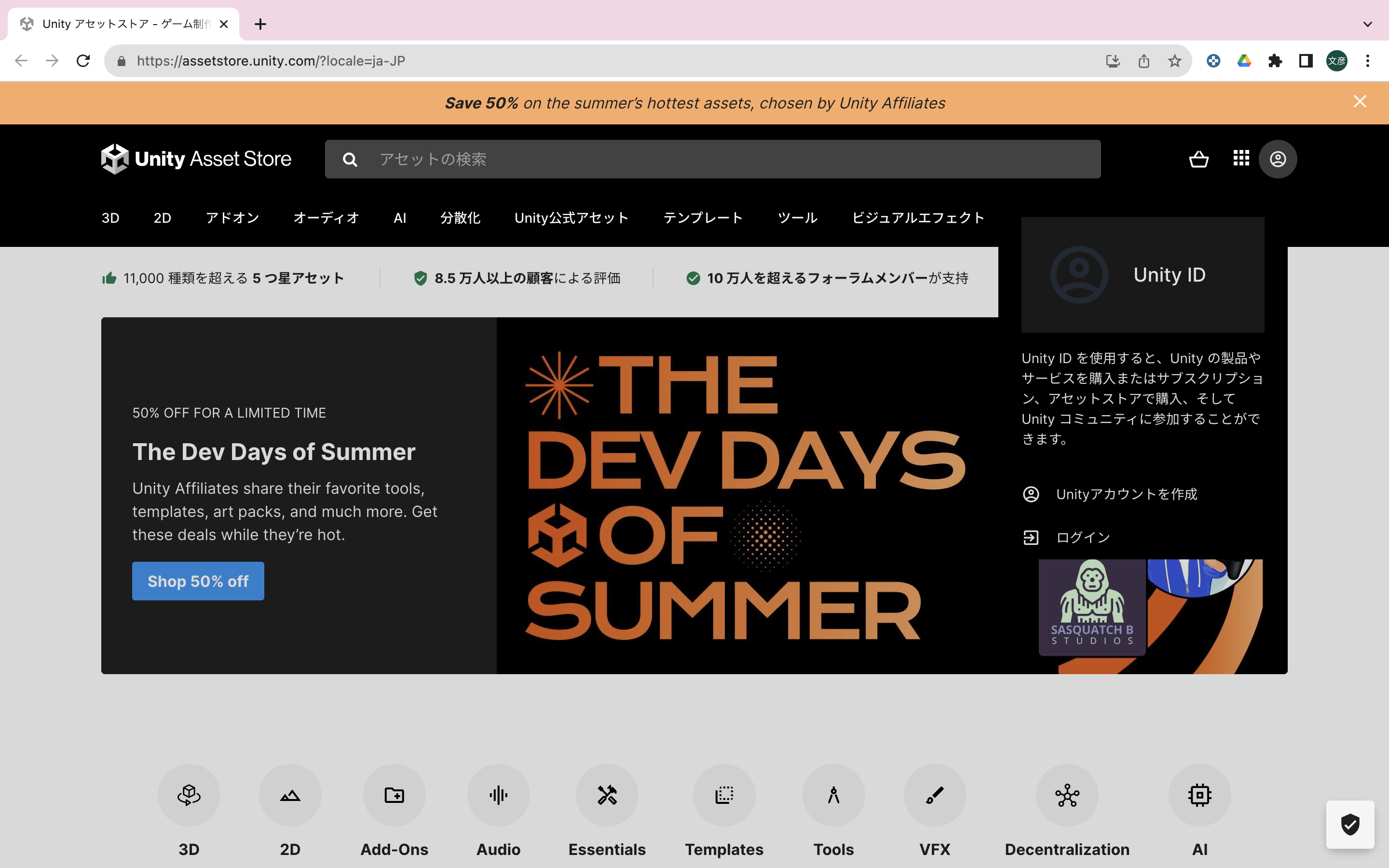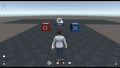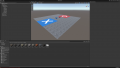Unityに取り込める素材(アセット)をダウンロードできる、”Unity Asset Store”というサイトがあります。世界中のクリエイターが素材集を有料販売や無料で提供してくれています。

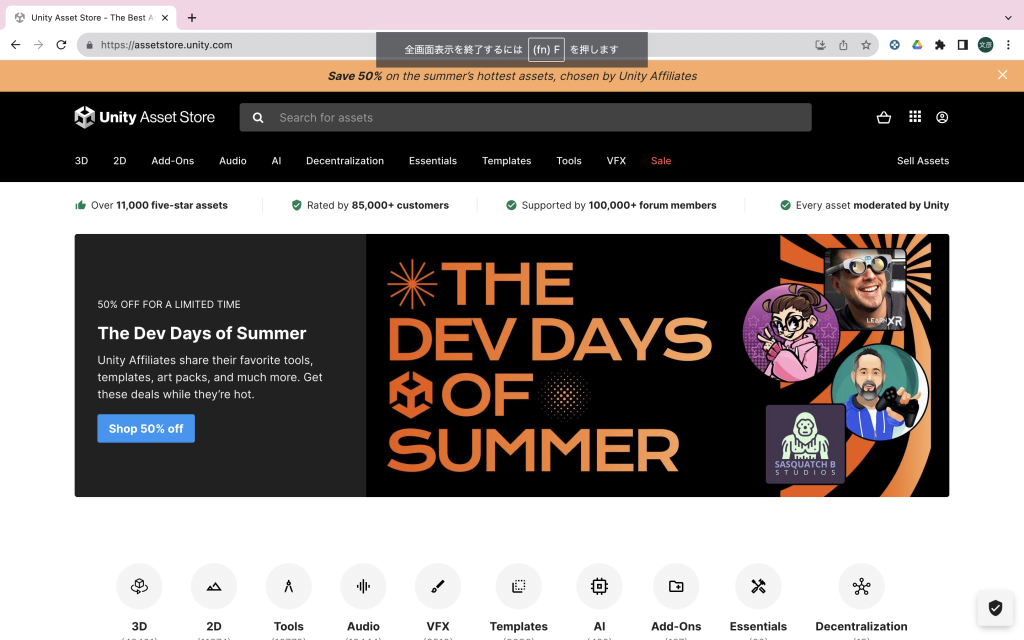
まずはログイン
右上の人型のアイコンをクリックし、「ログイン」を選択します。
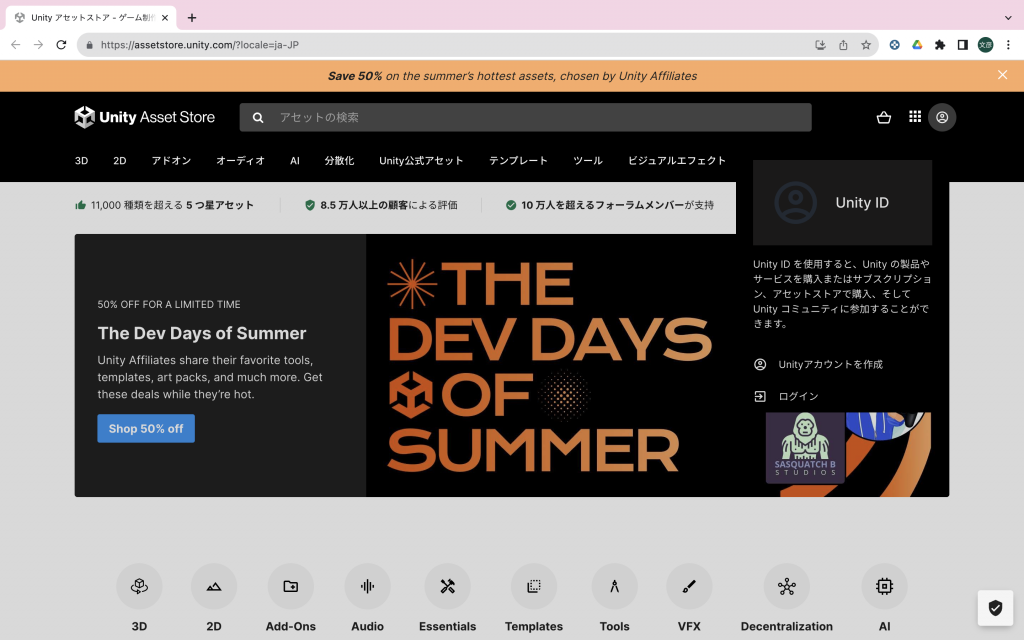
「Unity ID」を入力する画面になります。「Unity ID」はUnityをダウンロードする時に登録していると思うので、すでにログインされていればアカウントの選択画面になるかと思います。
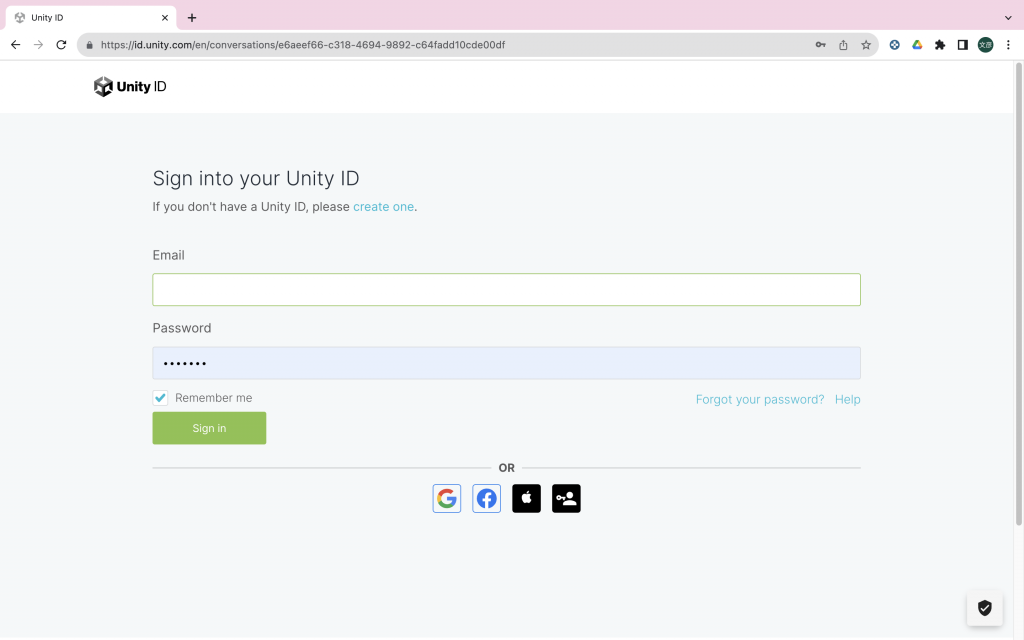
ログインできたら、右上のアイコンが変わります。
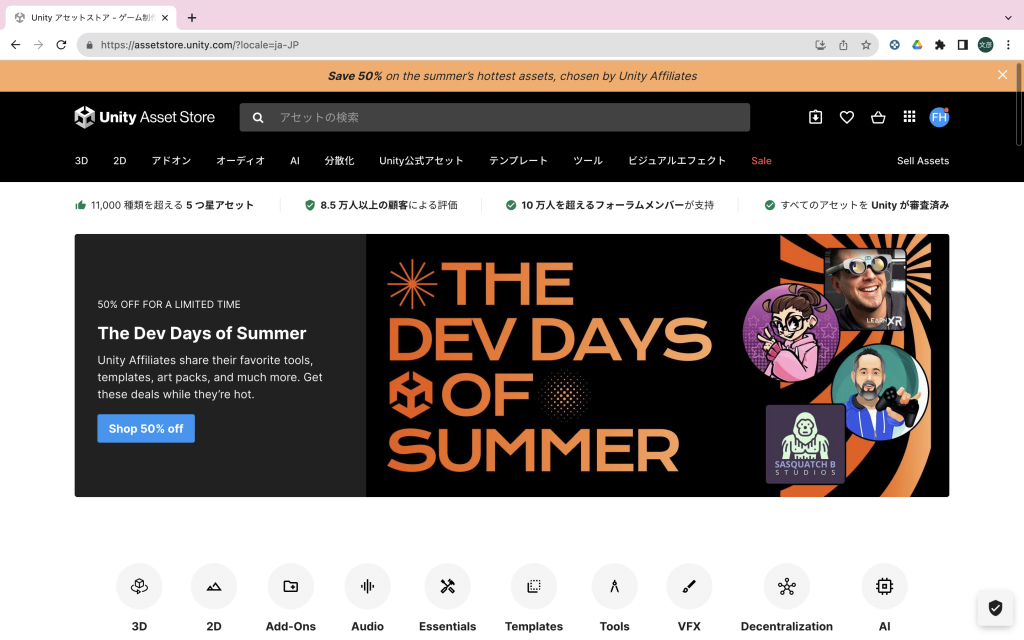
アセットの検索
上部の検索窓でキーワード検索ができます。”Ground material”と入れてみると、以下の検索結果となりました。
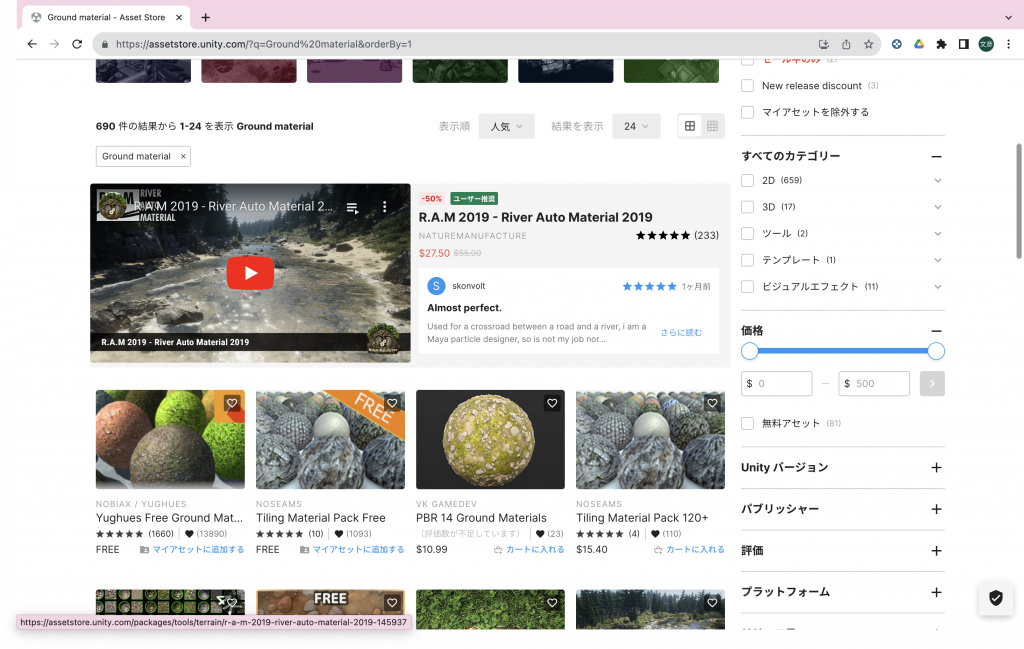
さらに右側の”絞り込み”で価格に”無料アセット”をチェックすると無料のものが一覧されます。ちょこちょこ触ってるといつの間にか英語サイトになりますが気にせずに。。。
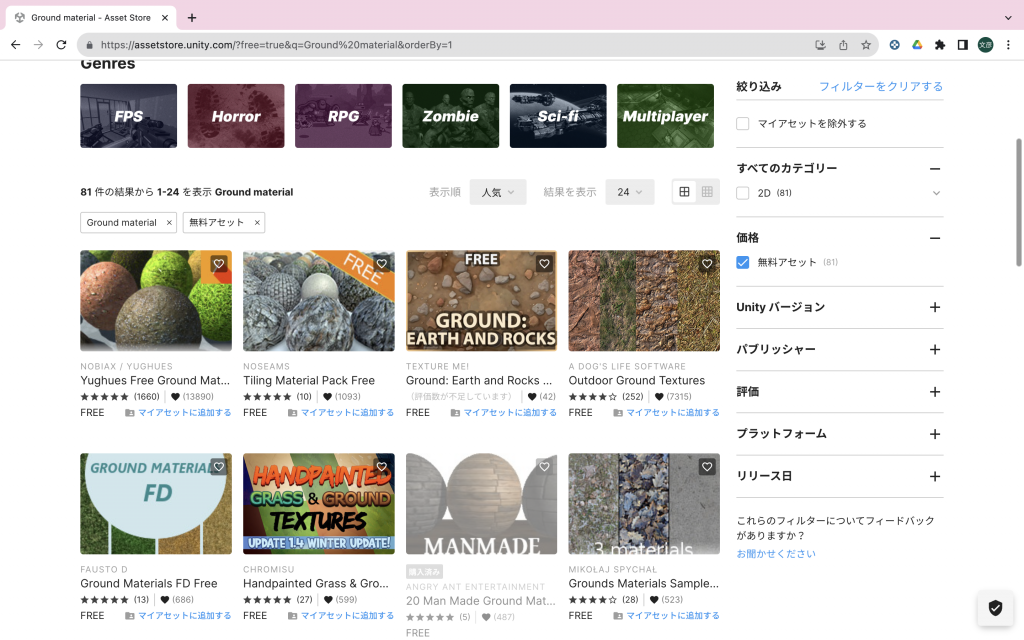
アセットの購入方法
欲しいものを選択し、「Add to My Assets」ボタンを押します。
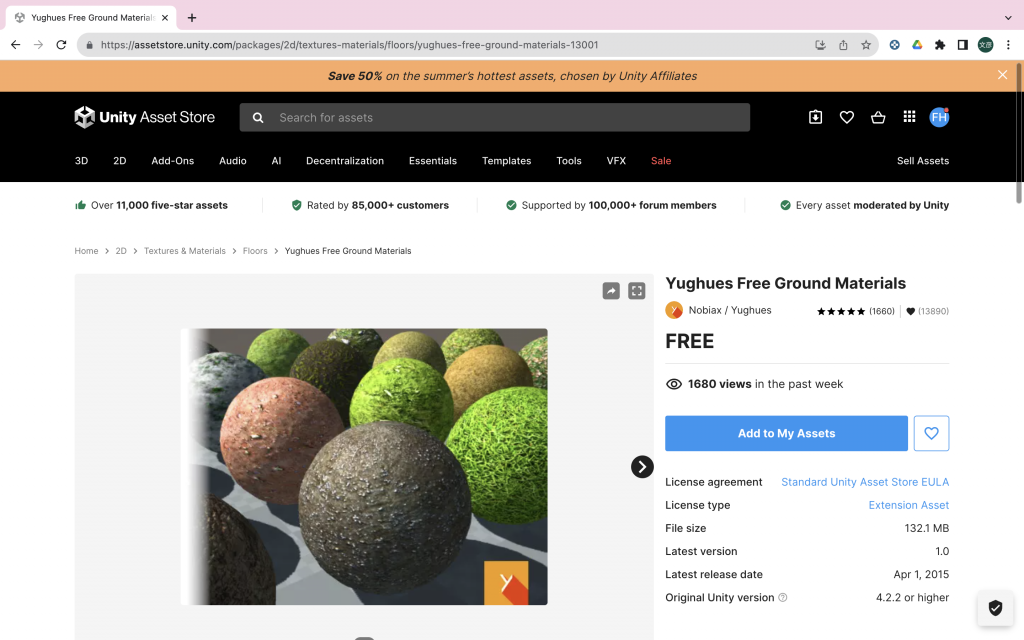
すると確認画面がでますので、ライセンスの確認画面がでるので「Accept」を押します。
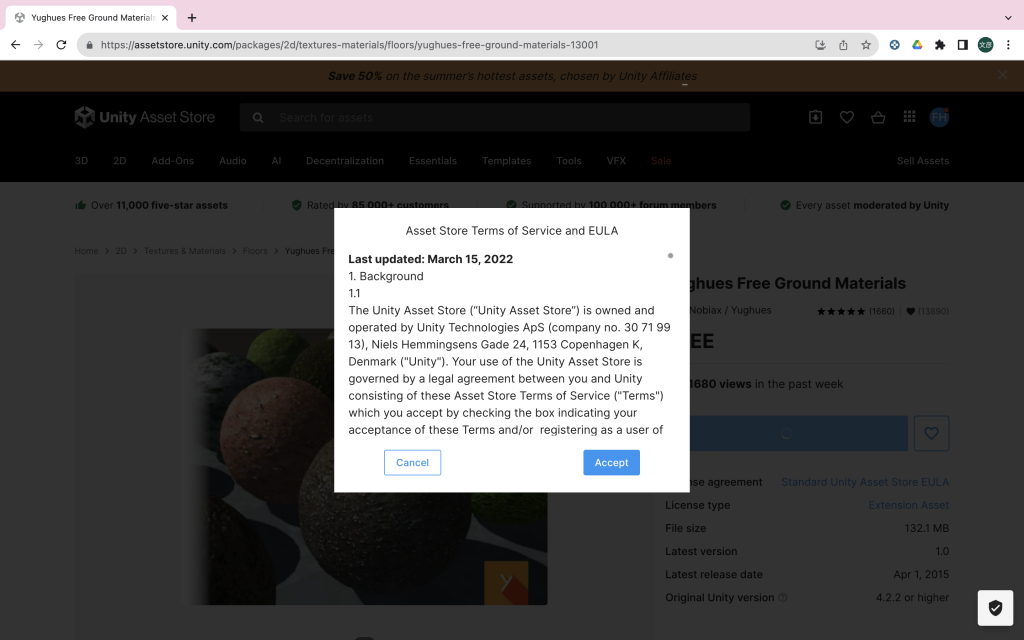
“Added to My Assets”と表示され利用できるようになります。
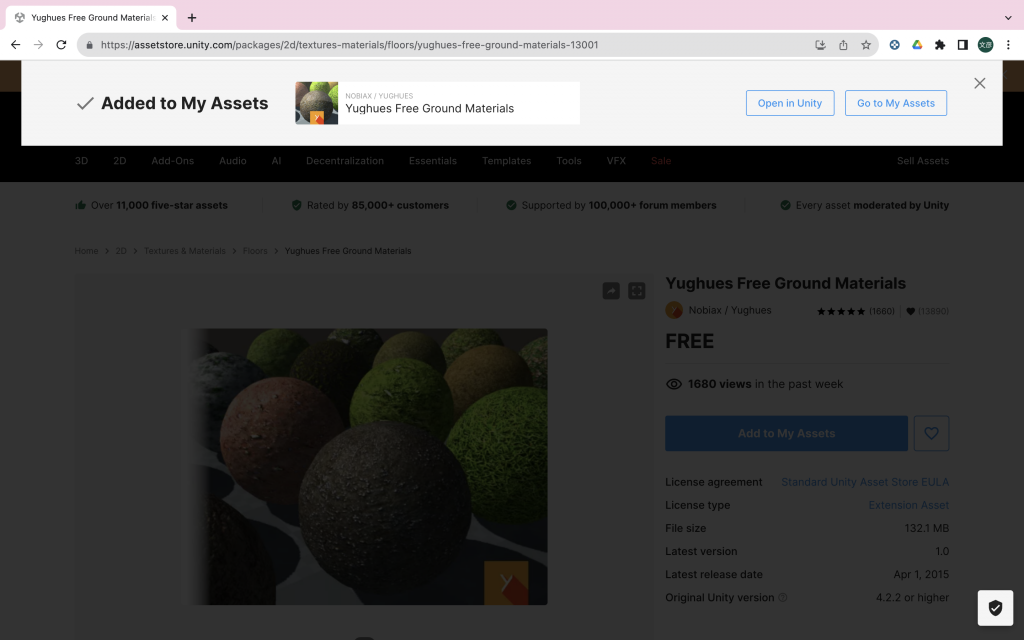
アセットの利用方法
”My Assets”に移動すると購入したアセットが一覧表示されます。利用するアセットの「Open in Unity」ボタンを押します。
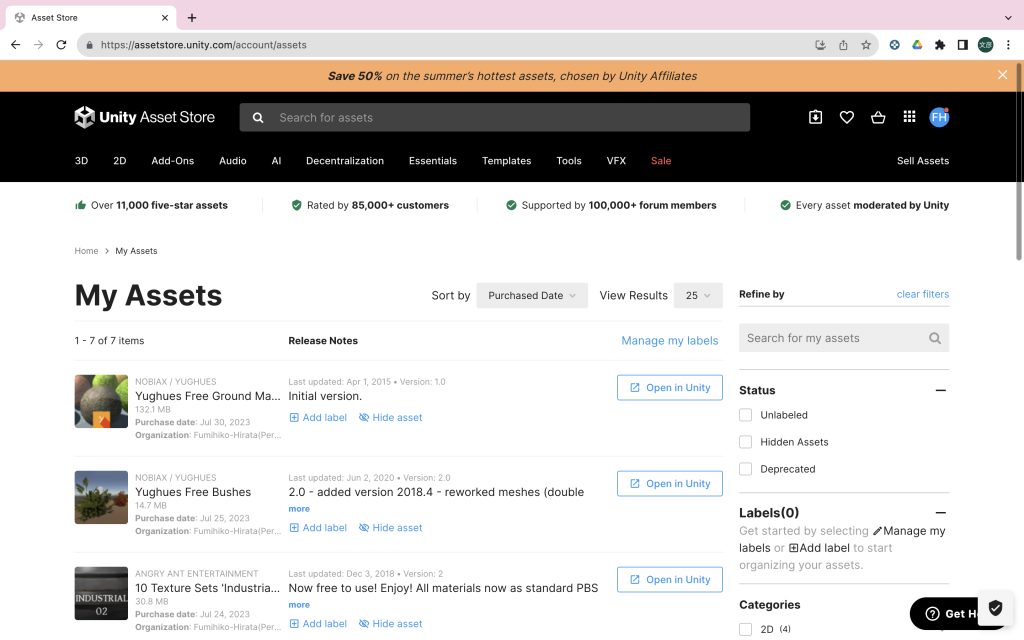
ブラウザからUnityで開くかの確認画面が表示されます。「Unityを開く」を押します。
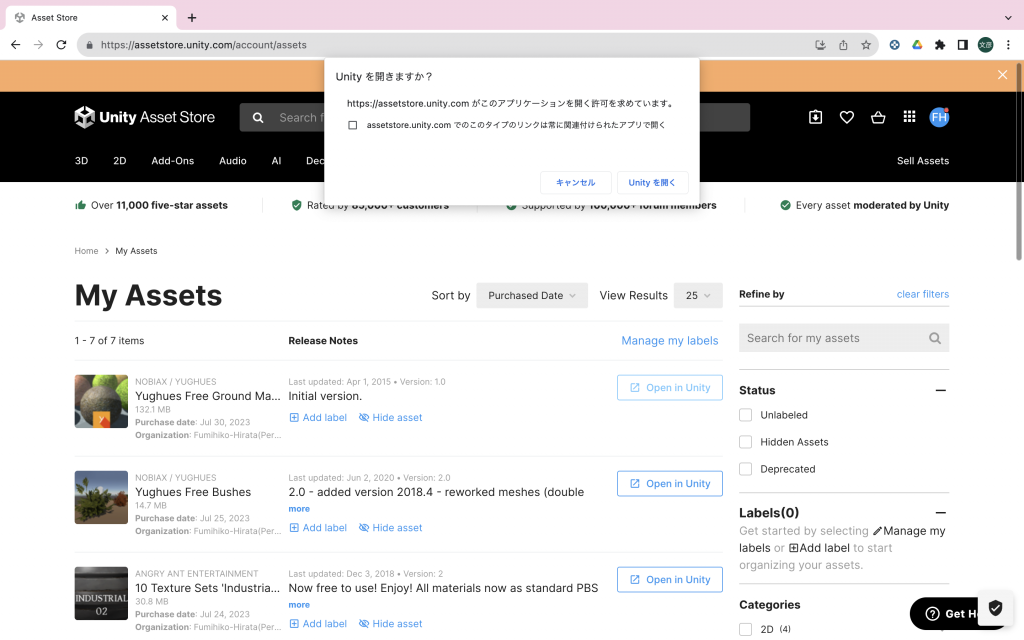
Unityのパッケージマネージャーが開き、一覧に表示されます。左下の「ダウンロード」ボタンを押します。
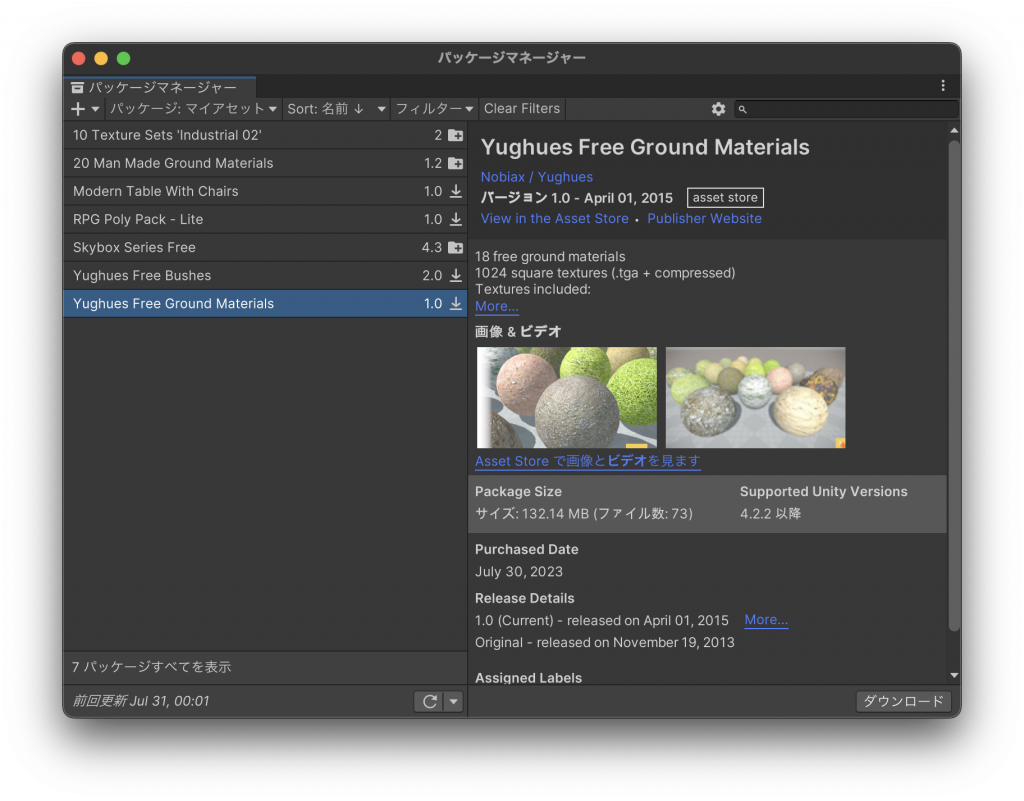
ダウンロードされると「インポート」と「Re-Download」とボタンが変わります。利用したいプロジェクトを開いた状態で「インポート」を押します。
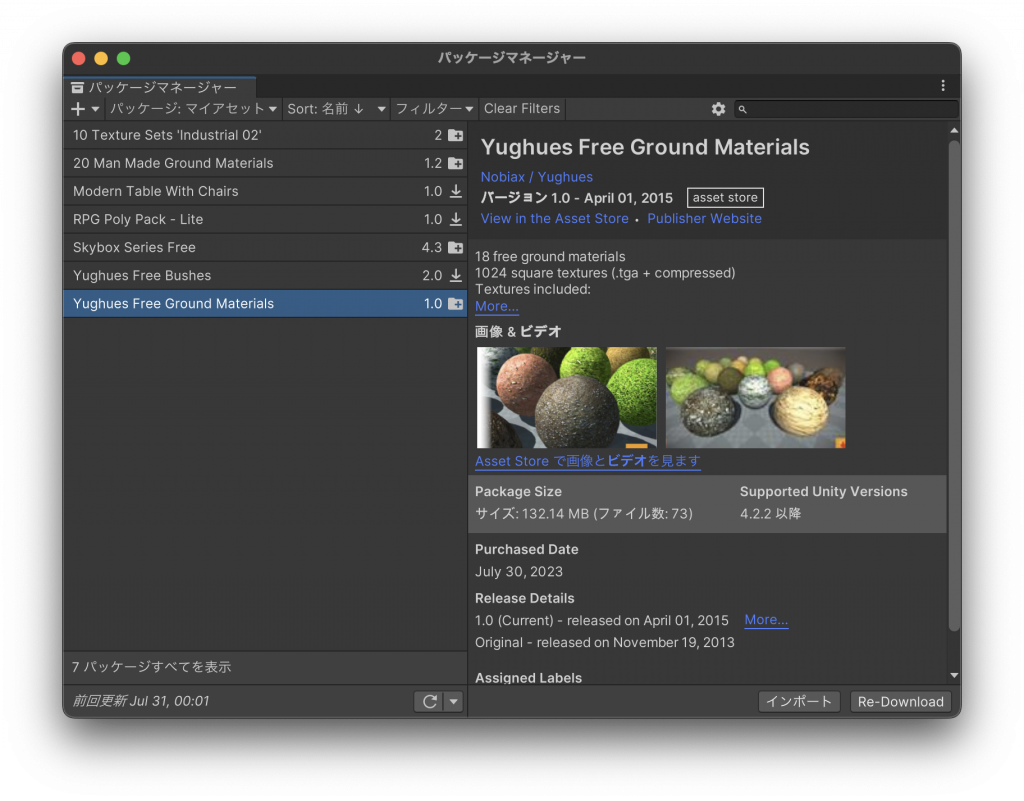
パッケージのインポート画面が表示されます。「インポート」を押します。
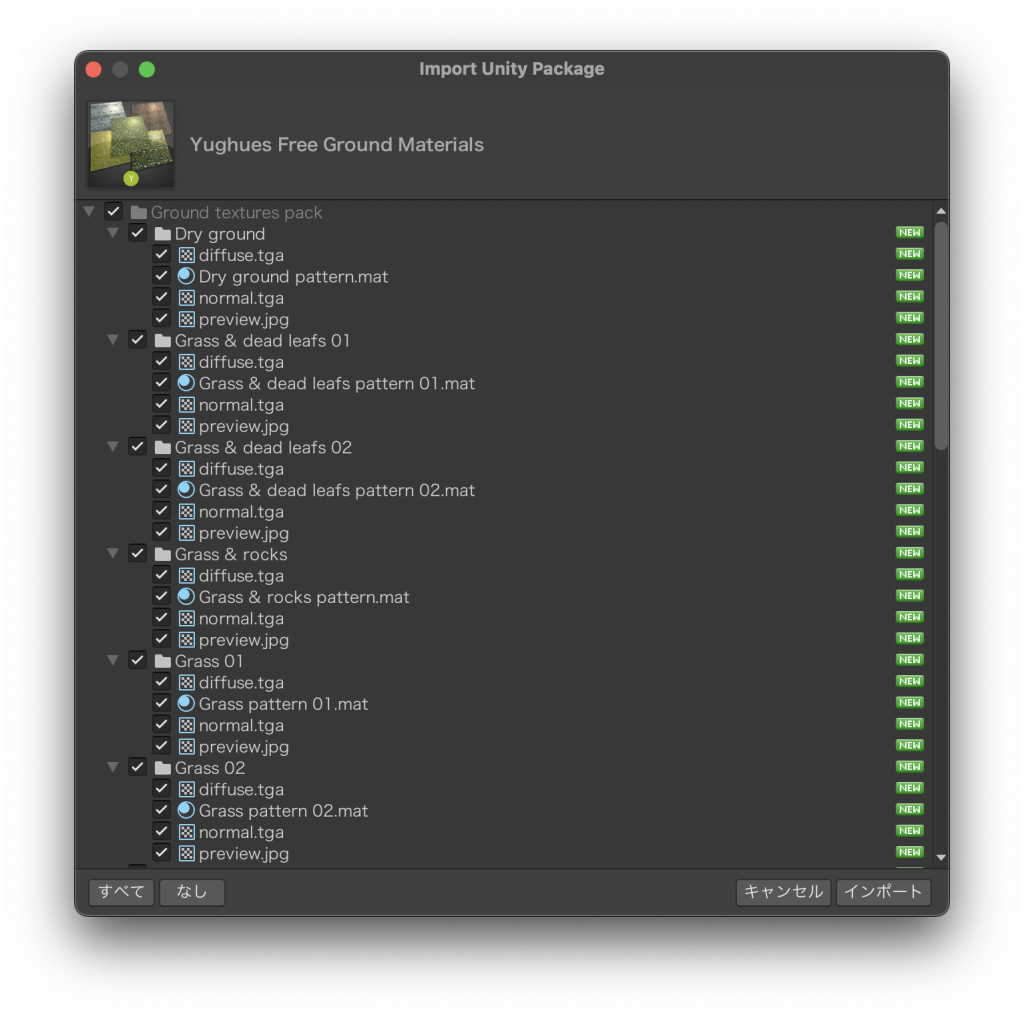
プロジェクトのAssetに追加されます。今回、素材がマテリアルだったため、そのままマテリアルとして利用できます。
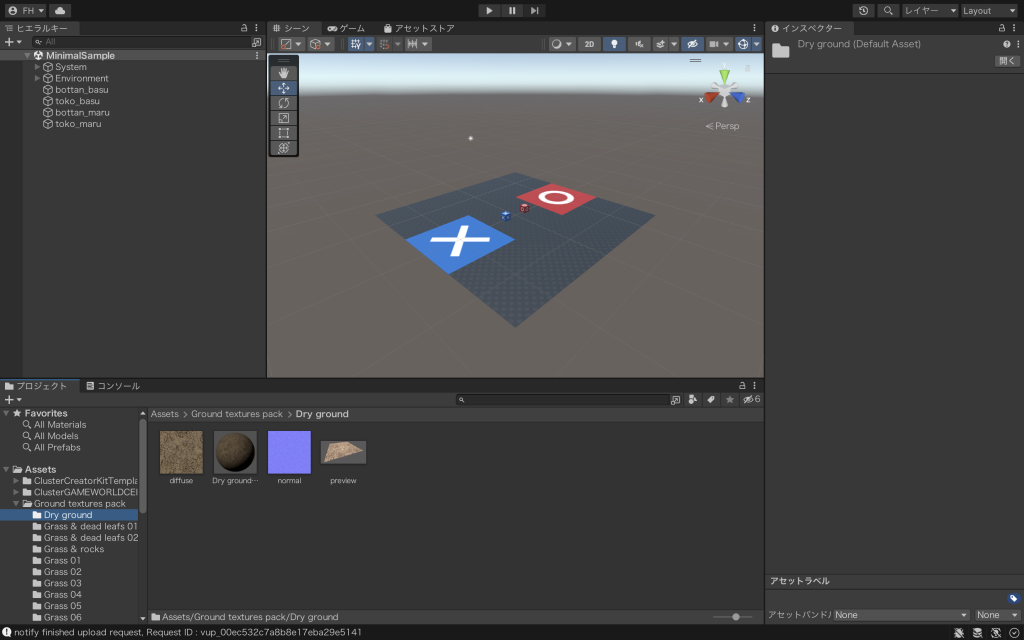
すごく便利!
たぶん、Unityを使われてる方はほぼ利用されていると思いますが、すごくスムーズにUnityへ素材を取り込めるため、かなり便利です。今回のマテリアルだけでなく、モデルやオブジェクト、景観など、さまざまな素材が用意されており、無料のもかなりの数ありますので助かります!